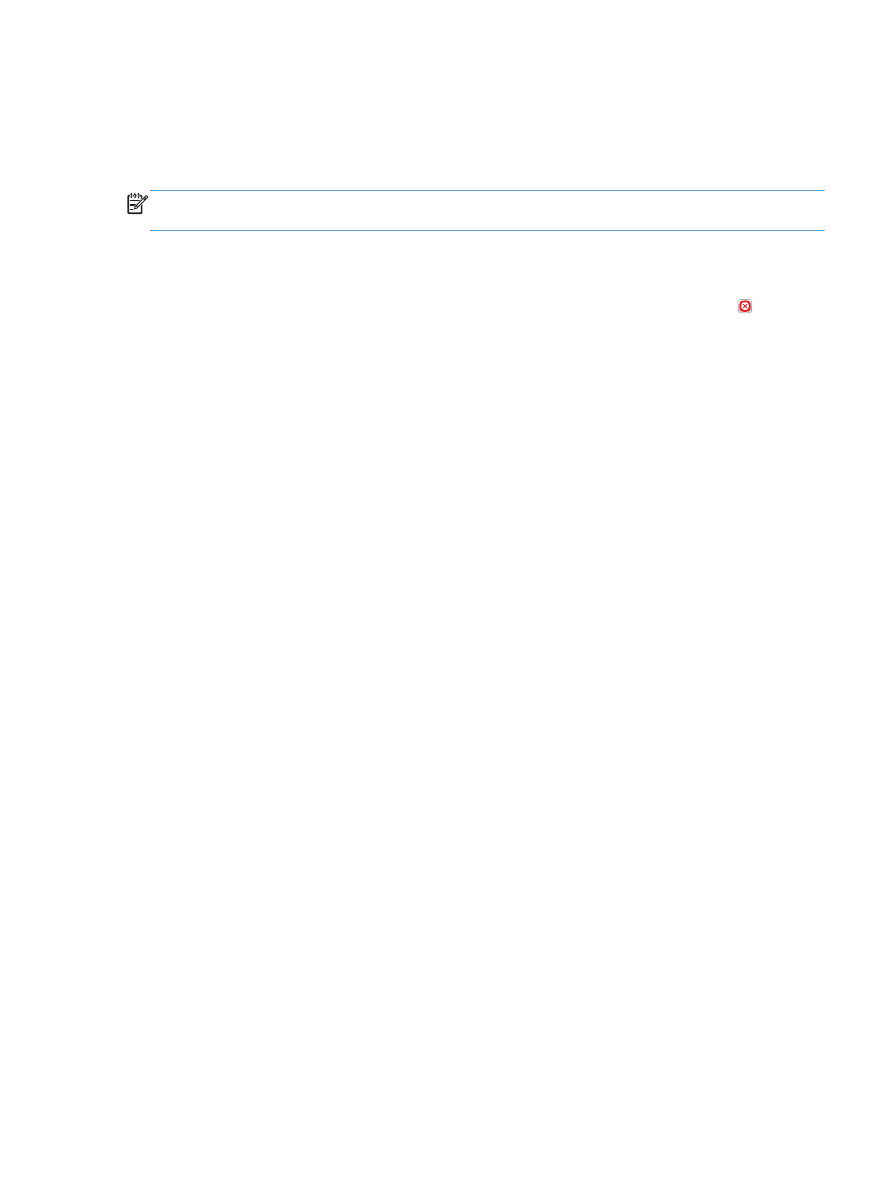
Annuler une tâche d'impression (Windows)
REMARQUE :
Si la tâche est trop avancée dans le processus d'impression, l'option d'annulation
peut ne pas être disponible.
1.
Si la tâche d'impression est en cours, vous pouvez l'annuler depuis le panneau de commande du
produit en suivant cette procédure :
a. Sur l'écran d'accueil du panneau de commande, appuyez sur le bouton Arrêter . Le
produit met la tâche en pause et l'écran
Etat de la tâche
s'ouvre.
b. Sur la liste de l'écran tactile, appuyez sur la tâche d'impression à annuler, puis sur le bouton
Annuler
.
c.
Le produit vous invite à confirmer l'annulation. Touchez le bouton
Oui
.
2.
Vous pouvez également annuler une tâche d’impression à partir d’un logiciel ou d’une file
d’attente d’impression.
●
Logiciel : Généralement, une boîte de dialogue apparaît brièvement sur l’écran de
l’ordinateur. Elle permet d’annuler la tâche d’impression.
●
File d'attente Windows : Si une tâche d'impression est en attente dans une file d'attente
(mémoire de l'ordinateur) ou dans un spouleur d'impression, supprimez-la depuis cet
emplacement.
◦
Windows XP, Server 2003 ou Server 2008 : cliquez sur Démarrer, sur
Paramètres, puis sur Imprimantes et télécopieurs. Double-cliquez sur l'icône du
produit pour ouvrir la fenêtre, cliquez avec le bouton droit de la souris sur la tâche à
annuler, puis cliquez sur Annuler.
◦
Windows Vista : Cliquez sur l'icône Windows située dans le coin inférieur gauche
de l'écran, cliquez sur Paramètres, puis sur Imprimantes. Double-cliquez sur
l'icône du produit pour ouvrir la fenêtre, cliquez avec le bouton droit de la souris sur la
tâche à annuler, puis cliquez sur Annuler.
◦
Windows 7 : Cliquez sur l'icône Windows située dans le coin inférieur gauche de
l'écran, puis cliquez sur Périphériques et imprimantes. Double-cliquez sur l'icône
du produit pour ouvrir la fenêtre, cliquez avec le bouton droit de la souris sur la tâche à
annuler, puis cliquez sur Annuler.